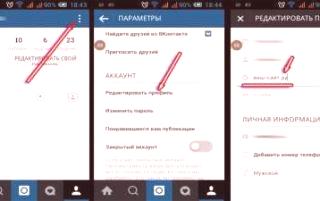Sådan uploades fotos til Instagram fra din computer online og ved hjælp af programmer
Indhold
- 1Sådan tilføjes et billede tilInstagram fra din pc med bluestacks-emulator
- 2Sådan uploades fotos til Instagram fra din computer gennem gramblr-applikationen
- )3Sådan uploades fotos til Instagram ved hjælp af din computer ved hjælp af udsatte udstationeringstjenester
- 4Video: Sådan uploades fotos til Instagram via comp
Det sociale netværk på Instagram har vundet stor popularitet, men ikke alle mennesker kan købe en moderne smartphone med et kamera af høj kvalitet.Nogle billeder er taget på et kamera og gemt på en bærbar computer eller pc.Dette rejser spørgsmålet om, hvordan du tilføjer fotos til Instagram fra din computer.Der er flere måder at gøre dette på.
Sådan føjes et foto til Instagram fra en computer med en Bluestacks-emulator
Den nemmeste mulighed for at sende et foto fra en pc til Instagramm er at bruge en Android OS-emulator.Det bedste produkt kaldes BlueStacks.Det åbner alle de muligheder, som udviklere af det sociale netværk har udtænkt, udover at du kan bruge det gennem alle andre mobile applikationer.
Emulatoren skal downloades og konfigureres.Dette er dets eneste ulempe, da det bliver nødt til at udføre nogle (engangs) manipulationer, men som et resultat får du en stabil måde at sende Instagram-fotos fra din computer.Instruktioner:
- Download programmet fra udviklerens officielle websted.Den viser den seneste version.
- Du modtager en eksekverbar fil, installationen er normalmåde ind i en hvilken som helst mappe på harddisken.
- Start applikationen, du skal logge ind med din Google-konto.
- Fra den øverste menu skal du klikke på en knap, der ligner en tandhjul.
- Vælg Indstillinger på listen.
- Klik på linjen "tilføj post", og vælg Google.
- Indtast dine data, eller opret en ny konto.Nogle gange vil det tage et stykke tid at prøve tilladelsen igen.
Efter disse manipulationer får du en fuld virtuel enhed med Android-systemet, som du kan installere ethvert program fra butikken.Dernæst skal du bare bruge søgeikonet på skrivebordet på emulatoren, indtaste ordet Instagram, vælge en hvilken som helst søgemulighed fra søgemaskinen og klikke på "Installer".Proceduren er helt den samme som installationsprocessen på smartphonen.Så går du bare til det sociale netværk, fra en hvilken som helst mappe på din computer trækkes og slippes billedet på BlueStacks, og det beder dig automatisk om at offentliggøre billedet.
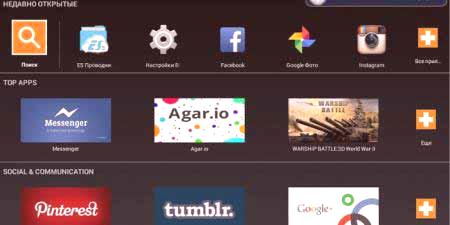
Sådan uploades fotos til Instagram fra din computer gennem gramblr-applikationen
Instagram.Det er gratis tilgængeligt på webstedet for skaberne af applikationen, download installationsprogrammet bedre derfra.Tidligere kunne gramblr kun offentliggøre billeder, beskære og behandle dem på en pc.For nylig er funktionaliteten blevet meget mere, men for at kommentere er ompostoptagelse stadig ikke mulig, så det er bedre at bruge Bluestacks.Tar gramblr mindre plads på harddisken, nejkræver installation.Instruktioner til, hvordan du uploader et foto til Instagram fra din computer:
- Kør den downloadede fil.
- Funktionsvinduet beder dig om dine loginoplysninger.
- Interfacet har endnu ikke en grænseflade på russisk, men det er intuitivt.For at nulstille et foto skal du trække det til applikationsvinduet.
- Du har et beskæringsvindue.Du kan gøre dette i forholdet 1: 1 eller 4: 3.Det er let at beskære et foto, fordi rammen låses automatisk.
- Du kan derefter anvende standard Instagram-filtre.
- Det næste trin er at tilføje hashtags, en beskrivelse til rammen.Du vil være i stand til at offentliggøre indlægget med det samme eller udsætte det i et stykke tid.Ved at klikke på Planlægningsordet får du en downloadplan for dine udsatte indlæg.Vil kun kunne downloade fotoprogram, når computeren er tændt.
- Sektionen Historik indeholder en historie med dine indlæg.
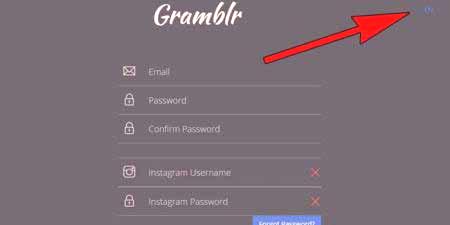
Sådan uploades fotos via Instagram til din computer ved hjælp af udsatte posttjenester
Du kan bruge en anden mulighed,upload af fotos til Instagram fra din computer er ikke øjeblikkelig, handlingen kan blive forsinket et stykke tid.For at gøre dette behøver du ikke at downloade yderligere software, alt sker online på et af siderne.SMMplanner anses for at være den mest populære service, der kan sende dit foto.For at bruge webstedet til post, er det nødvendigt som følger:
- Følg proceduren for registrering på tjenesten.
- Klik på Planlæg et indlæg.
- Indet vindue, du har brug for for at slippe billedet fra din pc, du kan klikke på boksen, og der åbnes en guide, hvor du kan vælge, hvor billedet skal gemmes.
- Her har du muligheden for at planlægge tidspunktet for, hvornår indlægget går online, tilføj en signatur, hashtags.Hvis det ønskes, kan du angive tidspunktet for, hvor optagelsen automatisk går.
- Når du går til hovedvinduet, ser du en liste over billeder, der skal udfyldes af tjenesten.